Github ISSUE Label Default Setting

✍️ Today I Learned
-
Repository를 생성할때 마다 생기는 기본값 Github ISSUE Label..
(일단 참 못생김..!!)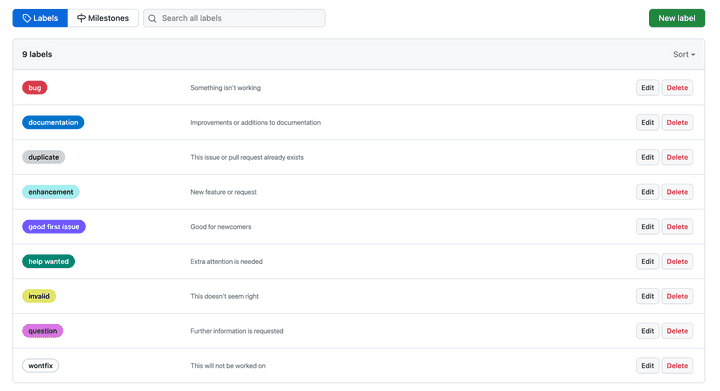
해당 Label을 실제로 사용하기엔 조금 부족하고.. 결정적으로 이쁘지 않다!!
원하는 Label 기본값을 Template으로 관리하고 개인 & 팀 Repository에 적용하는 방법을 블로그에 남겨보려한다.
1. 준비물

-
아주 간단하다. 2가지만 준비하면된다.
✅ 라벨을 관리할 .json 파일
✅ Github Access Token
-
우선 .json 파일을 준비하자. (로컬 저장소에서 관리를해야한다.)
필자는 Github Repository를 보관하는 로컬 폴더 최상단에 labels.json 파일로 생성하였다.
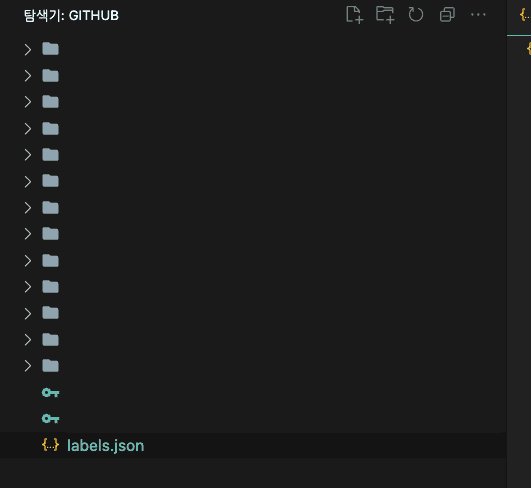
양식은 다음과 같이 작성하였다.
[ { "name": "⚙️ SETTING", "color": "#756675", "description": "설정값 변경" }, { "name": "📦 NPM", "color": "#42113B", "description": "패키지 설치" }, { "name": "🐞 BUG", "color": "#D73A4A", "description": "버그 발생했을 때" }, { "name": "🔥 HOT FIX", "color": "#F5501E", "description": "버그 수정 완료 후" }, { "name": "💥 CRASH", "color": "#531BFA", "description": "병합 충돌" }, { "name": "🏃 IN PROGRESS", "color": "#D93F0B", "description": "이슈 작업 진행시" }, { "name": "✅ DONE", "color": "#0E8A16", "description": "이슈 완료 후." }, { "name": "🚜 REFACTOR", "color": "#84ED36", "description": "거 갈아엎기 딱 좋은 날씨네" }, { "name": "😎 DEPLOY", "color": "#D806D8", "description": "배포" }, { "name": "🧪 TEST", "color": "#3FABBB", "description": "테스트" }, { "name": "🙋 QUESTION", "color": "#16FBFC", "description": "질문사항" } ]
-
그리고 Github Access Token을 발급받아야한다.
Github Develper Settings(https://github.com/settings/apps) 페이지로 접근해서 Personal access tokens 탭으로 접근해서 토큰을 발급받아주자.
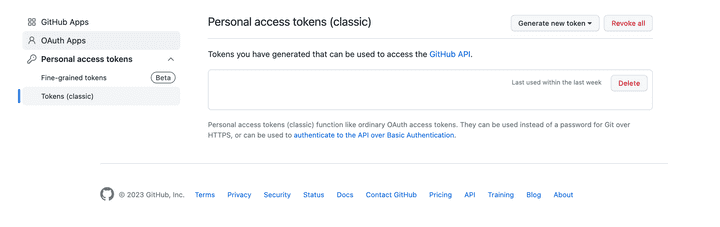
위 토큰 권한을 토대로 원격 Repository에 접근하여 ISSUE Label을 덮어 씌어준다!
따라서 팀 Repository의 ISSUE Label을 변경하고 싶다면 해당 팀 Repository의 수정 권한을 얻는게 우선이다!
해당 발급받은 토큰은 잘 복사해 두자!
2. labels.json Template 적용하기
-
위 두가지 준비물이 준비되었다면 ISSUE Label을 덮어 씌우는 작업은 너무나도 간단하다.
labes.json이 위치한 디렉토리로 이동 후 터미널에 아래 명령어를 입력해주면 곧바로 적용이 완료된다.
npx github-label-sync --access-token {Github Token} --labels ./labels.json {Github 계정명/Repository 이름}예를 들면 아래와 같이 입력해주면 적용이 바로 된다.
npx github-label-sync --access-token ghp_토큰값을붙혀넣기해주세요 --labels ./labels.json JH8459/REPOSITORY-EXAMPLE
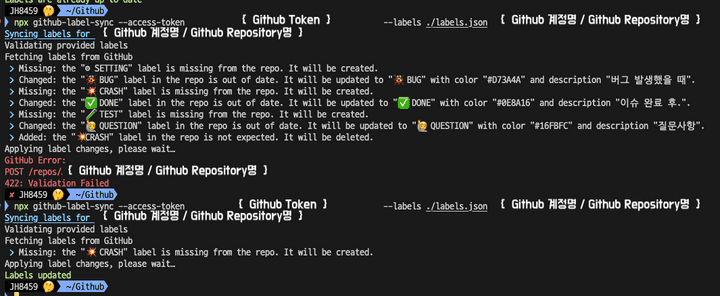
🤔 Understanding
-
매번 Repository를 만들때마다 ISSUE Label 설정을 만지작거리다 열받아서 여기저기 찾아보고 내 로컬에 셋팅을 해두었다.
팀 Notion에 해당 방법 공유 후 이참에 Label convention도 맞춰볼까 생각중이다..
(.json Template을 하나로 통일하면 편하지 않을까!?)자고로 개발자라면 반복작업과는 거리가 멀어야하지 않을까라는 생각으로 찾아보았는데 어렵지 않은 방법으로 해결이 된 듯하다.